什么是Minecraft Forge
如果您想改善游戏体验,mod是一个理想的选择。它可以使您的游戏更有趣,更有趣。但是您需要手动将其安装到游戏中。这就是Minecraft Forge的需求。安装mod的最简单方法是使用Minecraft Forge。什么是Minecraft Forge?
Minecraft Forge是一种开源的Modding API和加载程序,旨在简化Minecraft Java版上社区创建的游戏之间的兼容性。从官方网站下载并安装。然后将文件复制并粘贴到.minecraft / mods文件夹中。之后,无论何时运行Minecraft,您都可以选择Forge配置文件。
但是,在安装和使用Forge时,您可能会遇到Minecraft Forge无法安装/工作的问题。这很麻烦。幸运的是,您可以使用本指南解决该问题。
方法1:检查您是否使用正确的Java版本
Minecraft Forge无法正常工作的一个常见原因是您在计算机上安装了Windows版本的游戏,而Forge仅在Java版本的游戏中运行。此外,Java版本应与游戏版本匹配。否则,Forge也不起作用。
综上所述,您需要使用正确的Java版本。您可以按照以下步骤检查事实。
步骤1:打开游戏的属性,以检查计算机上安装的游戏的版本。
第2步:转到Minecraft Forge的官方网站以查找与您的游戏版本匹配的版本。
如果Forge安装程序无法正常工作,错误仍然存在,请立即尝试其他方法!
方法2:暂时禁用防火墙
Minecraft Forge是Minecraft的改装平台。此外,它会尝试更改或修改实际Minecraft游戏的系统文件。鉴于此事实,Windows Defender防火墙可以将Forge检测为恶意程序。然后,您会收到Minecraft Forge未显示错误。
在这种情况下,请按照以下步骤暂时禁用防火墙。
步骤1:在搜索框中键入control,然后从列出的搜索结果中单击“控制面板”。
步骤2:在“控制面板”窗口中,单击Windows Defender防火墙以继续。
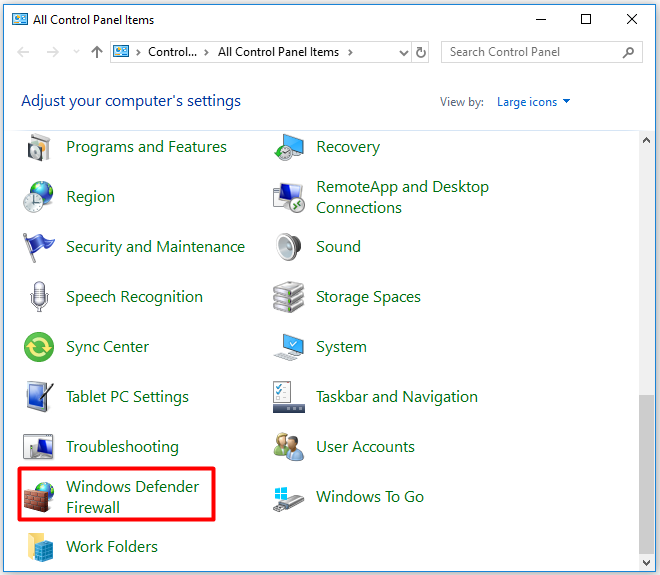
步骤3:在弹出窗口中,单击左侧窗格中的“打开或关闭Windows Defender防火墙”选项。
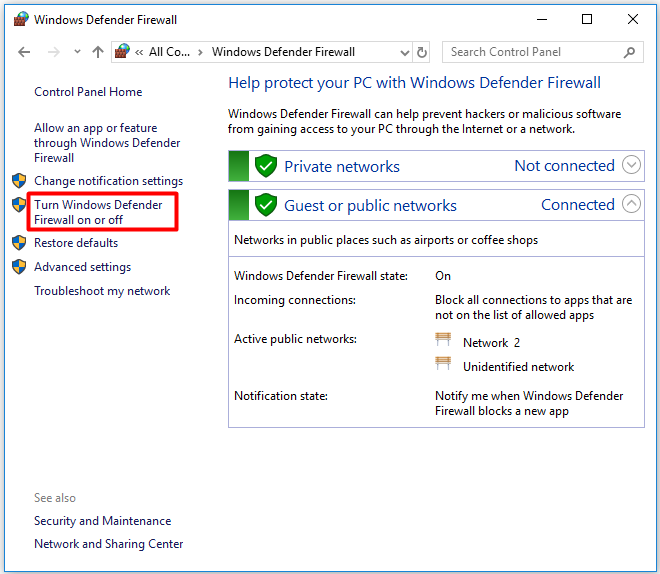
步骤4:选中“专用网络设置”和“公共网络设置”部分下的“关闭Windows Defender防火墙(不推荐)”框。然后,单击“确定”保存更改。
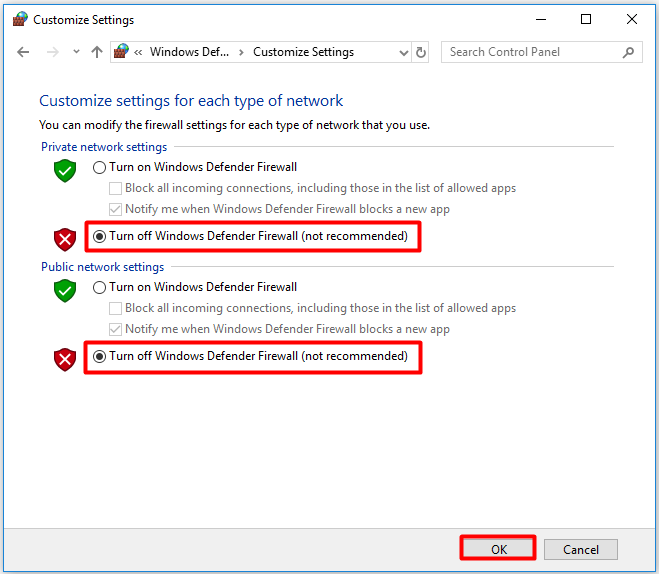
步骤5:现在,检查Minecraft Forge不能正常工作的问题是否已解决。如果不是,请按照上述步骤打开Windows Defender防火墙,然后尝试其他故障排除方法。
方法3:重新安装游戏和伪造
您也可以通过重新安装游戏和Forge来修复Forge安装程序无法正常工作的问题。这种方法易于操作。
步骤1:打开“控制面板”,然后单击“程序和功能”。
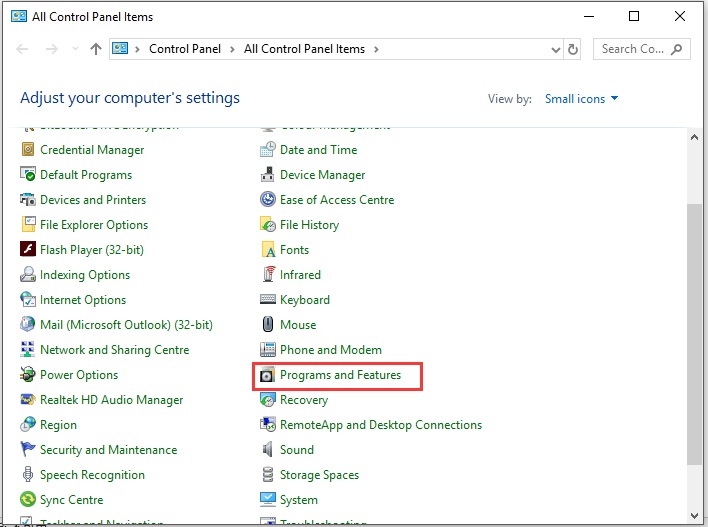
第2步:在列出的程序中找到您的游戏并进行伪造。然后一一右键单击它,然后单击“卸载”。按照提示完成卸载。
步骤3:然后,移至您的游戏和Forge的官方网站,然后再次下载并将其安装在您的计算机上。
未经允许不得转载:表盘吧 » Minecraft Forge无法正常工作?立即尝试这些方法!
